本篇文章为大家展示了如何在iOS中使用iconfont文字图标,内容简明扼要并且容易理解,绝对能使你眼前一亮,通过这篇文章的详细介绍希望你能有所收获。
<强>第一步:获取iconfont文件。
公司会有UI做图,让他们提供文件就好了,如果自己学习测试或者做自己的项目,就需要自己找素材了。
打开网址,搜索你需要的图标
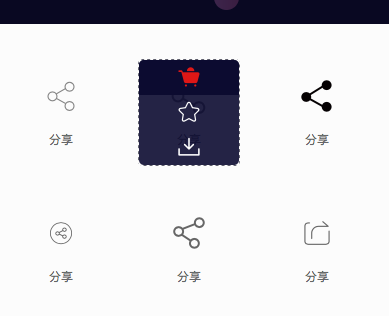
移动鼠标到图标上,点击购物车的小图标,然后点击右上角的购物车小图标,
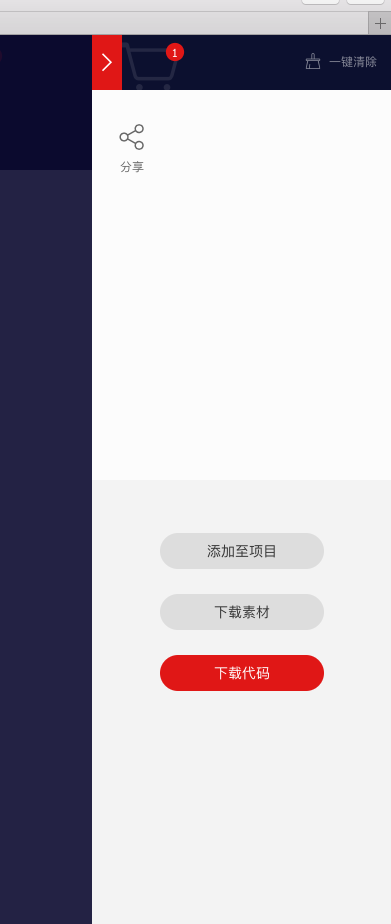
点击下载代码,就可以把下载一个包含iconfont的压缩包,文件夹的目录如下图
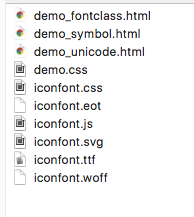
<强>第二步:导入ttf文件
将文件夹中的iconfont。ttf文件直接拖入到项目中,记得勾选添加到目标中的选项
<强>第三步:修改信息。plist
点击添加按钮,输入UIAppFonts,点击回的车,会自动变成名称为应用程序提供的字体的数组,点击添加一个项,类型为字符串,输入iconfont.ttf,这个是你刚导入的文件的名字,点击回车,配置完毕;
<强>第四步:查看iconfont中的图标的编码
我们使用的是unicode,所以,在刚才下载的文件夹中找到demo_unicode。html文件,双击打开,可以看到如下内容
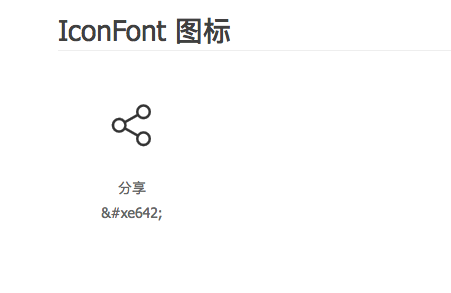
其中的图标名称下面的一个字符串就是我们需要的编码,只是我们需要将其进行转换,如果是objective - c,我们需要将其转为\ U0000e642,如果是迅速、我们需要将其转为\ u {e642},每个图标的编码不一样,但是对应关系是一样的,每个iconfont文件中可能不止一个图标,使用的时候就根据图标编码转成对应的即可使用;
<强>第五步:在项目中使用iconfont
我用的是迅速、objective - c的使用方式类似,你们可以自己尝试,只是编码的转换结果不一样
其中的设置字体中的名字是你导入文件的名称,如果你想给图标一个颜色,直接设置标签的文本颜色即可,如果设置大小,直接设置字体就行
上述内容就是如何在iOS中使用iconfont文字图标,你们学到知识或技能了吗?如果还想学到更多技能或者丰富自己的知识储备,欢迎关注行业资讯频道。





